Oggi spieghiamo come nascondere l’attività di gioco Vapore. La tua attività di gioco viene condivisa automaticamente da Steam. Se stai giocando a un gioco di cui non vuoi che nessuno sappia, potresti volerlo nascondere ai tuoi amici. Scopri come mantenere nascosta la tua attività di Steam ai tuoi amici di seguito.
Come nascondere l’attività di gioco su Steam?
La pagina del tuo profilo Steam in genere evidenzia tutti i giochi a cui hai giocato e il numero di ore che hai dedicato a ciascuno, con particolare attenzione alle ultime due settimane.
Prima che Valve cambiasse l’impostazione predefinita in privato, i profili Steam erano sempre pubblici. Anche così, potresti aver rivelato la tua intenzione di utilizzare un’applicazione di terze parti che prende i dati dal tuo profilo Steam che controlla la tua lista dei desideri per i giochi e ti avvisa se qualcuno di loro è in vendita altrove.

Soluzione 1: nascondi l’attività di gioco
Segui questi passaggi per scoprire come nascondere l’attività di gioco su Steam:
- Passa il cursore sul tuo nome utente nella barra in alto e seleziona “Profilo” per aprire il tuo profilo Steam.
- Per modificare il tuo profilo, fai clic sul pulsante “Modifica profilo” sul lato destro della pagina.
- Per accedere alle impostazioni sulla privacy del profilo di Steam, seleziona “Impostazioni privacy” dal menu sul lato sinistro della pagina.
- Modifica le opzioni sulla privacy qui per limitare chi può visualizzare cosa. Hai due modi per nascondere i giochi.
- Imposta “Dettagli di gioco” su “Privato” per mantenere privati i dettagli di gioco. Nemmeno i tuoi amici potranno vedere i giochi che possiedi, a cui stai giocando o che hai nella tua lista dei desideri. A seconda delle opzioni che hai scelto in questa pagina, possono comunque accedere al tuo elenco di amici, inventario, commenti e altre informazioni.
- In alternativa, puoi semplicemente rendere tutto privato impostando l’opzione “Il mio profilo” su Privato. In tal caso, nessuno sarà in grado di visualizzare l’intera pagina del tuo profilo. Puoi anche scegliere “Solo amici”, che limiterebbe l’accesso al tuo profilo solo ai tuoi amici di Steam.

Soluzione 2: imposta il tuo profilo su privato
Impostare il tuo profilo su privato è una soluzione più grave al problema. Ma tieni presente che scegliere questo percorso in modo efficace significa che sarai tagliato fuori dai tuoi amici e da qualsiasi altro giocatore in cui potresti imbatterti durante il gioco. Mentre la modalità privata è attiva, l’accesso alle informazioni sul gioco, all’elenco degli amici, all’inventario e persino alla possibilità di inviare commenti saranno fortemente limitati.
- Ecco un breve tutorial su come cambiare il tuo profilo in Privato se decidi di procedere:
- Fai clic sul tuo nome dall’elenco delle schede principali in Steam (sotto la barra multifunzione). Seleziona Profilo dal menu a discesa appena apparso.
- Fai clic su Modifica profilo dalla schermata del profilo (sotto il tuo attuale livello di Steam).
- Seleziona Le mie impostazioni sulla privacy dal menu a destra nella schermata seguente.
- Modifica lo stato in Privato selezionando il collegamento Il mio profilo dal menu Impostazioni privacy. Quando lo fai, le impostazioni verranno modificate automaticamente; non è richiesto nulla come fare clic su un pulsante Salva.
- Dai un’occhiata al tuo profilo e vedrai come è stata nascosta la tua attività di gioco.
Puoi anche imparare a vendere le carte collezionabili di Steam consultando la nostra guida!
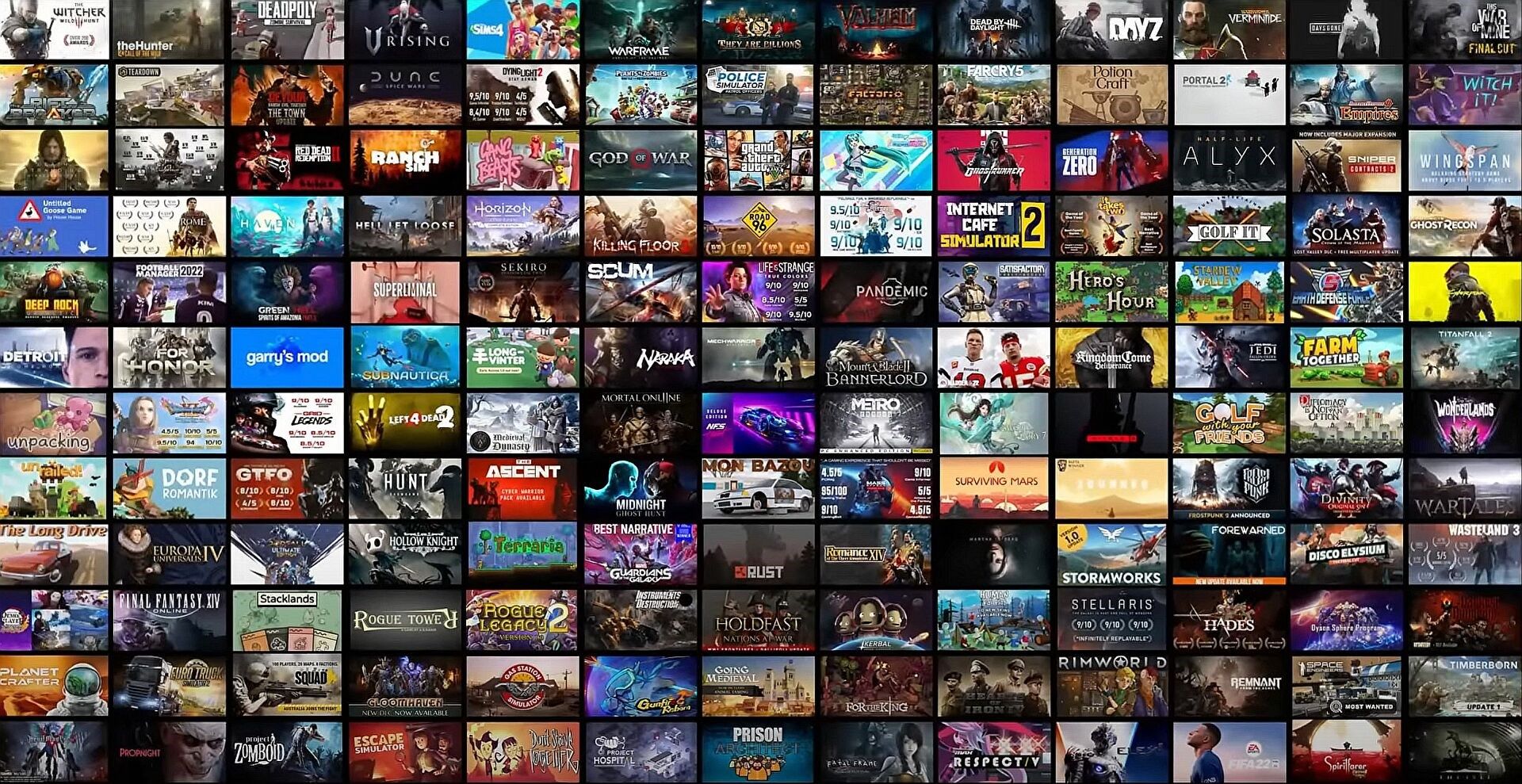
Come nascondere i giochi nella tua libreria di Steam?
- Puoi mettere un gioco su “Nascosto” o estrarlo dalla tua libreria di Steam sul tuo PC se vuoi tenerlo nascosto.
- Per nascondere questo gioco, fai clic con il pulsante destro del mouse, seleziona “Gestisci” e quindi fai clic su “Nascondi questo gioco”.
Tutti i risultati e il tempo di gioco che hai in un gioco saranno comunque visibili agli altri che hanno accesso ai dettagli del gioco sul tuo profilo. Tuttavia, il gioco non apparirà nella tua libreria Steam standard per chiunque abbia accesso al tuo PC.
In questo modo hai imparato a nascondere l’attività di gioco su Steam, puoi anche imparare a collegare una tastiera e un mouse allo Steam Deck qui!
Source: Come nascondere l’attività di gioco su Steam (2022)?

